Hirdetés
Az parancssor 7 Gyors tippek a Windows parancssorának javításáhozTudjon meg többet a parancssorról. Értékesebb erőforrás, mint a legtöbb ember észreveszi. Ezek a tippek javítják a parancssori élményt, még ha tapasztalt felhasználó is. Olvass tovább fekete. Mindig fekete, és mindig fekete. Jobb? Dehogy.
Erre gondoltam a leghosszabb ideig, de amint kiderül, valójában a háttér és a szöveg színét bármire megváltoztathatja, ami megfelel az ízlésének. Rózsaszínre és zöldre akarsz? Nincs mit. Kék és piros. Aha. Narancs és.. Nos, megkapod az ötletet. Így történik meg.
Először is meg kell tennie indítsa el a parancssort Parancssor vs. Windows PowerShell: Mi a különbség?A Windows felhasználók a Command Prompt vagy a PowerShell használata nélkül is megbirkózhatnak velük. De a Windows 10 és az új funkciók mellett, talán itt az ideje, hogy megtanultuk. Olvass tovább . típus cmd a Keresés mezőbe, és kattintson rá. Ezután kattintson a jobb gombbal a címsorra, majd kattintson a gombra Tulajdonságok.
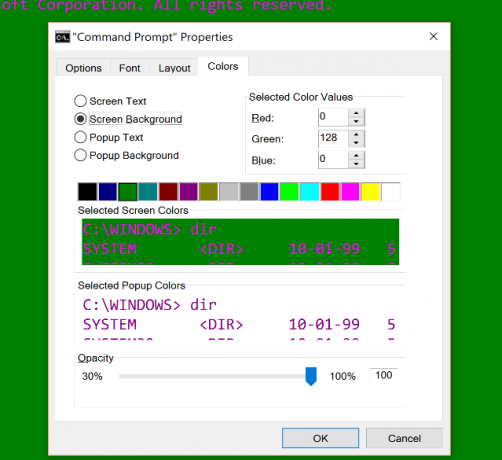
Most, kattintson a Színek fülre. A képernyő bal felső sarkában láthatja a különböző színbeállításokat, amelyeket meg lehet változtatni. Alapértelmezés szerint a kívántat választjuk ki és címkézzük Képernyő háttér. Választhat a listában szereplő színek közül, vagy megkeresheti az ott fel nem sorolt színek RGB-kódját.
Most már szeretne váltani Képernyő szöveg, és ehhez is válasszon új színt. Ezzel a kis csípéssel a legszorosabb megjelenésű parancssort kapja meg a blokkban!
Milyen színekkel készítette a parancssort, vagy elégedett-e a fekete színnel? Oszd meg a hozzászólásokban!
Kép jóváírás: McIek a ShutterStockon keresztül
Dave LeClair szereti a játékokat a konzolon, a számítógépen, a mobiltelefonon, a kézi számítógépen és minden olyan elektronikus eszközön, amely képes őket lejátszani! Ő kezeli az Ajánlatok szekciót, cikkeket ír, és sok színfalak mögött dolgozik a MakeUseOfnál.

